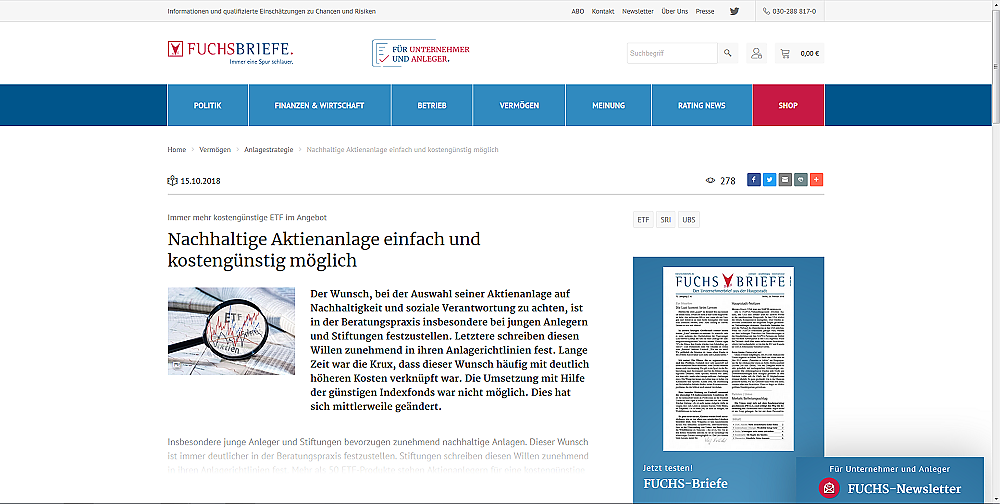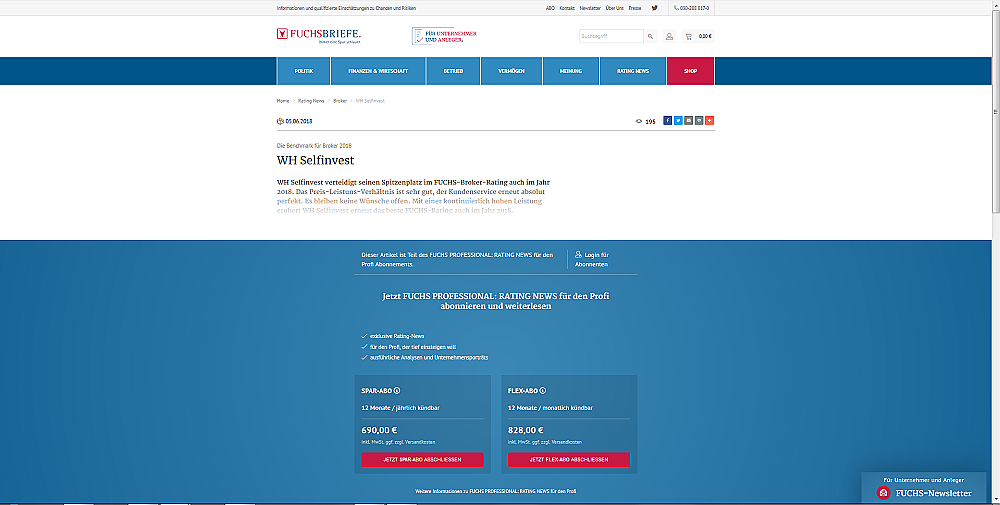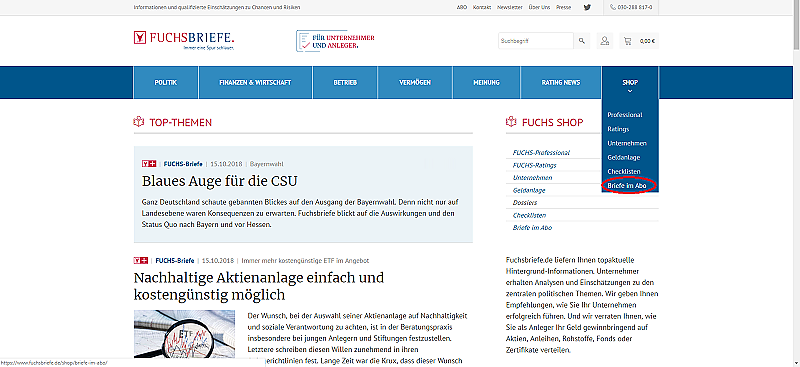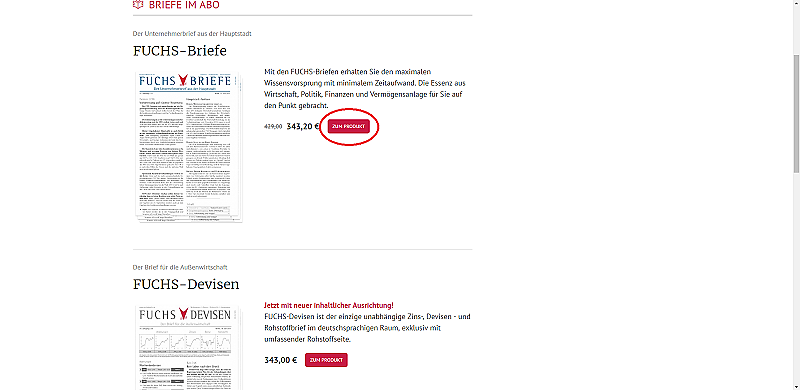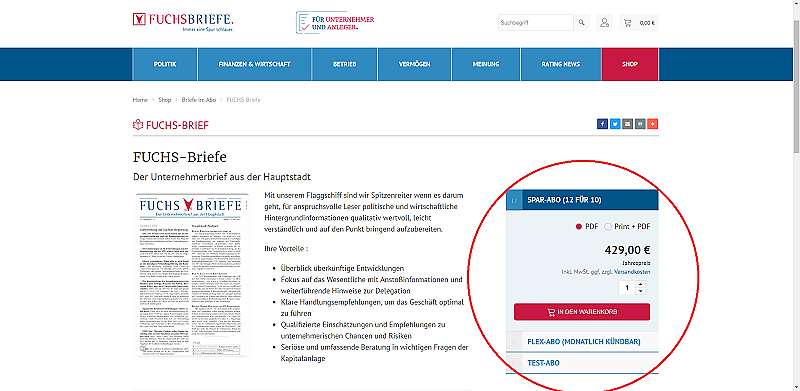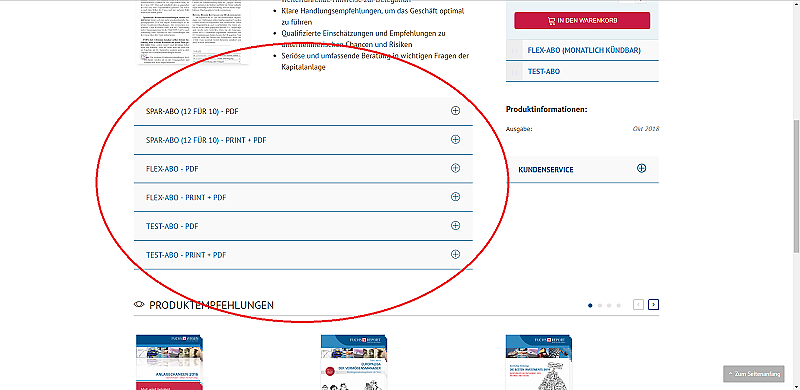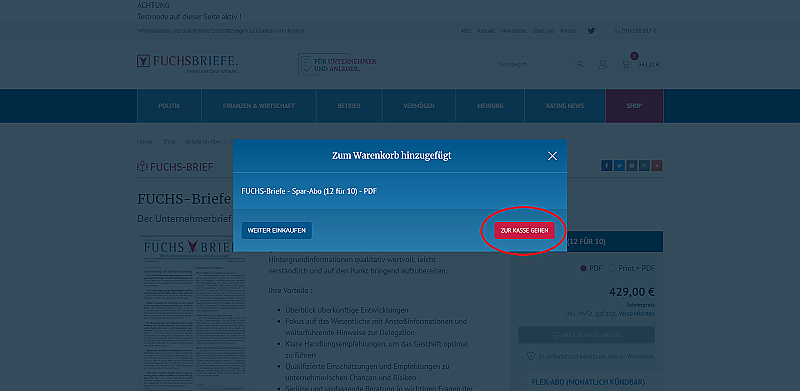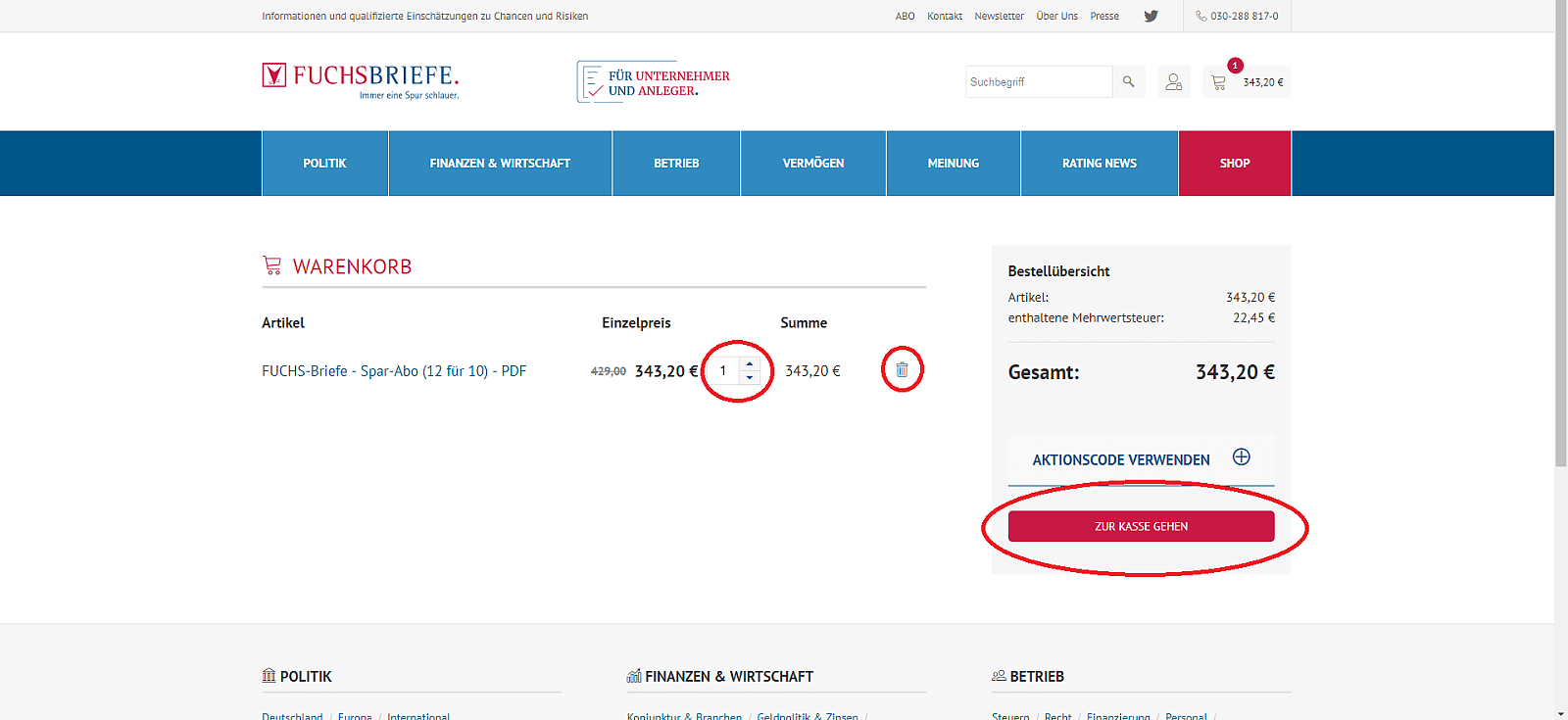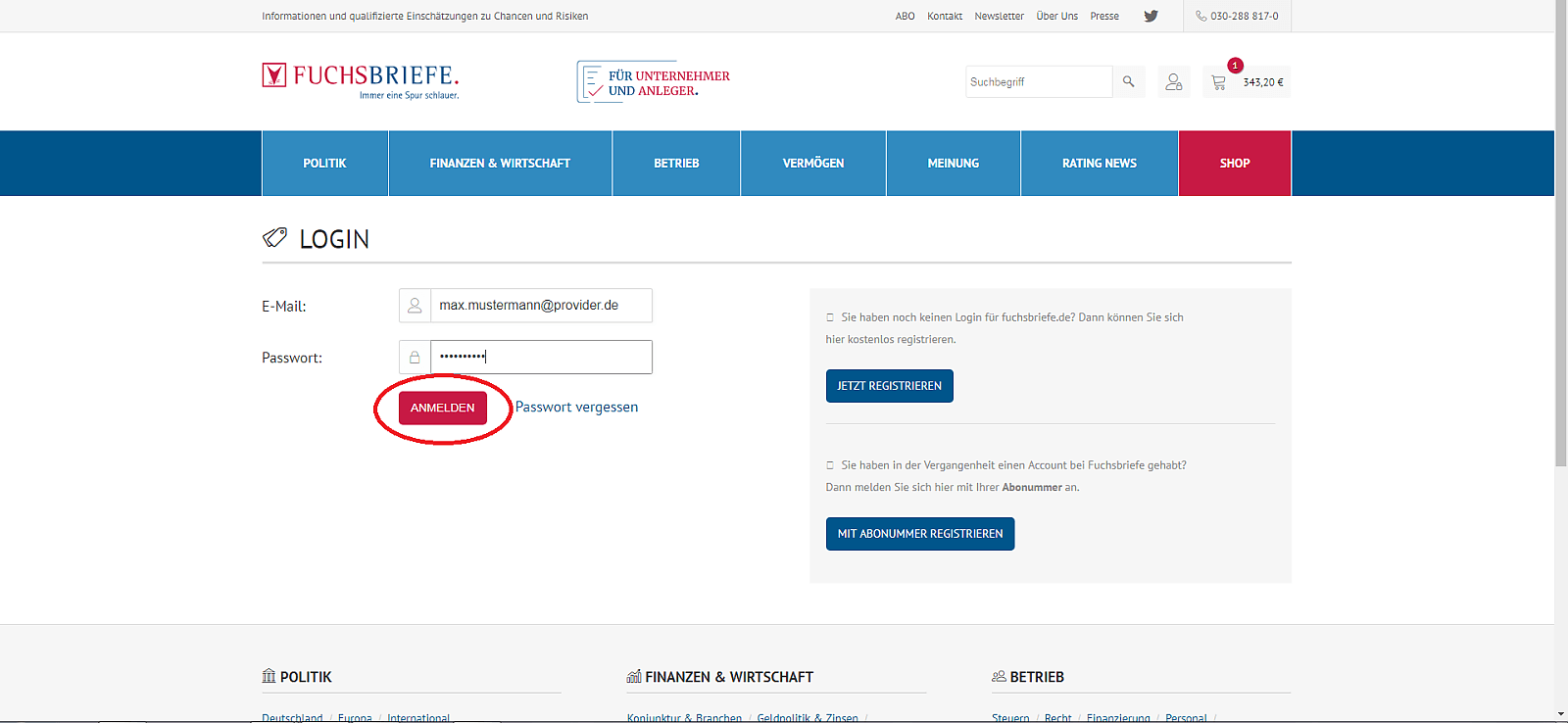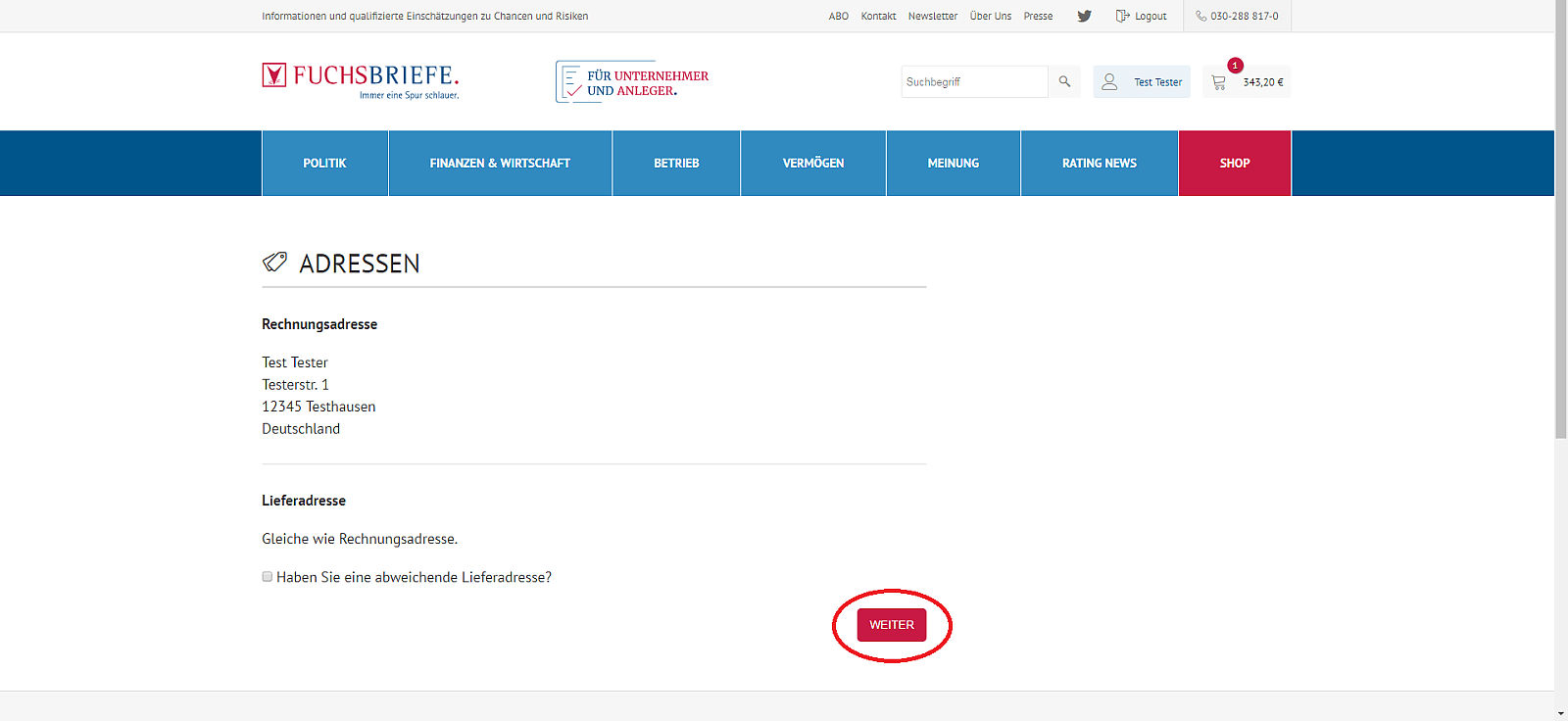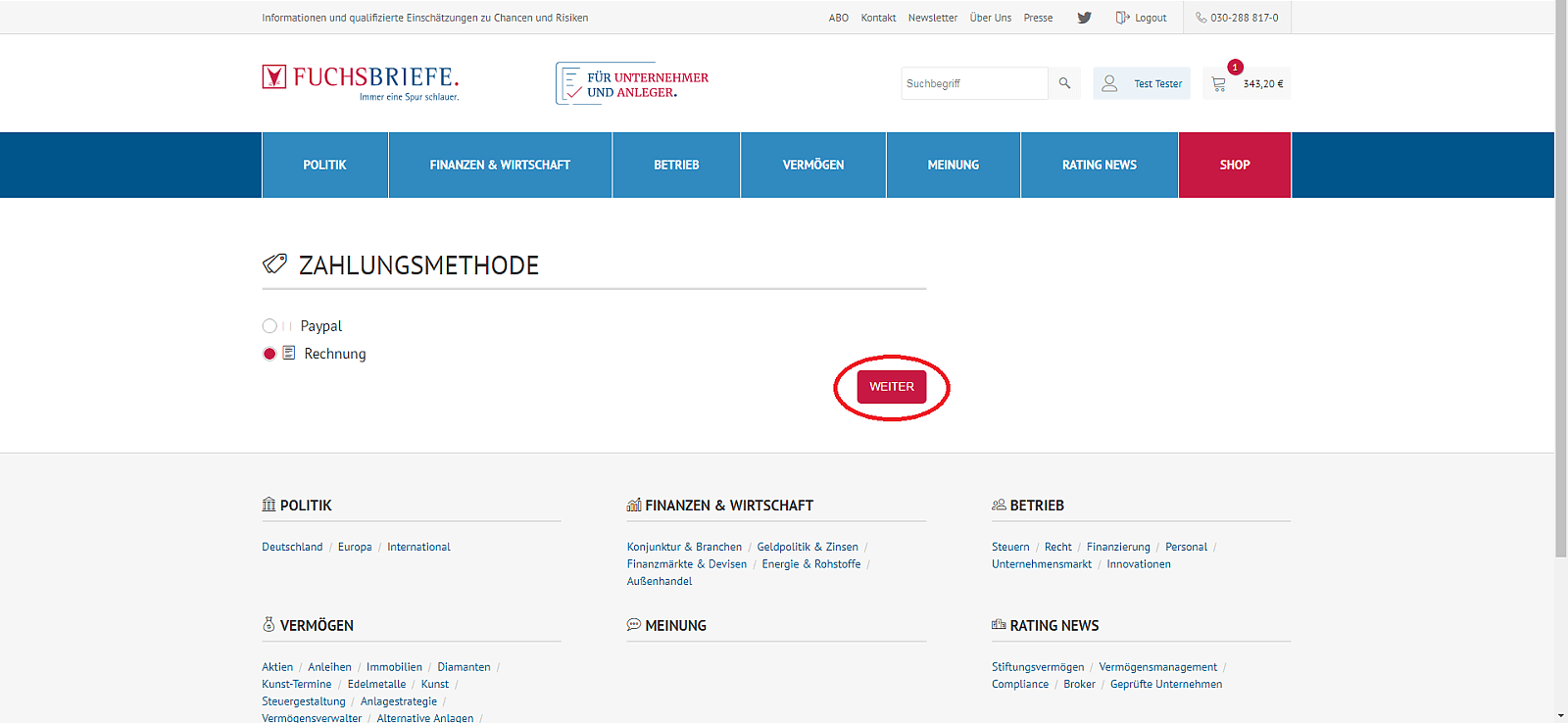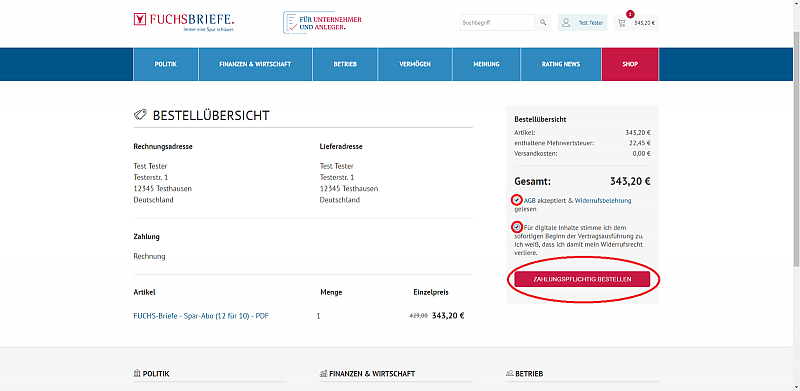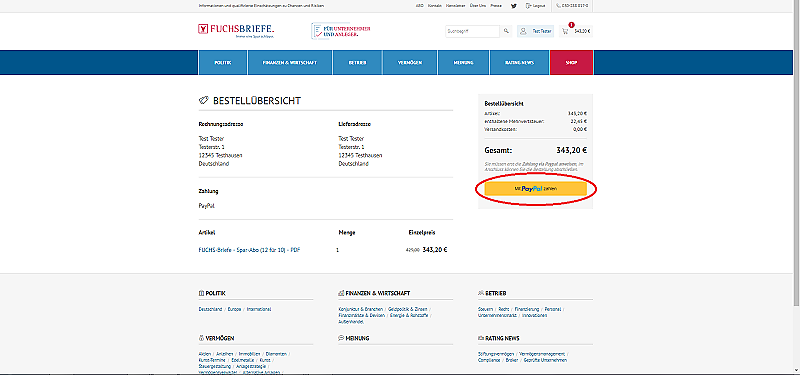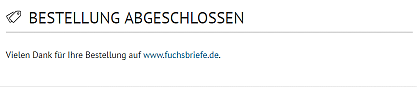Häufig gestellte Fragen
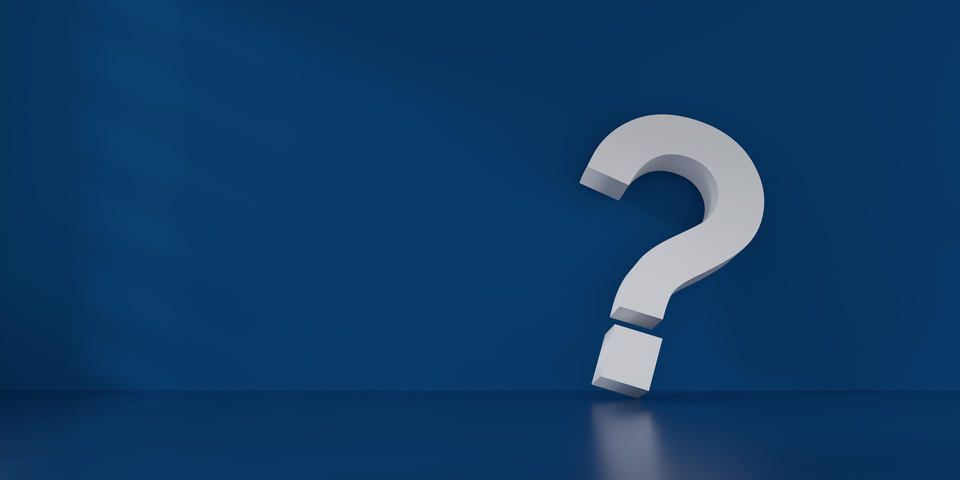 picture alliance / Zoonar | Andreas Berheide
picture alliance / Zoonar | Andreas Berheide
Hinweis: Die Spezifikationen unserer abonnierbaren Inhalte finden Sie übrigens zum einen auf der Seite FUCHS-Professional: Rating News für den Profi, zum anderen auf der Seite Briefe im Abo.
Hinweis: Unser FUCHS-Professional Abo - Rating News für den Profi befindet sich in dem gesonderten Unterpunkt "Professional".
Bitte beachten: Sollten Sie den Kundentyp wechseln, während Sie ein Produkt im Warenkorb haben, wird dieser gelöscht, um vor Fehlbestellungen zu schützen. Wählen Sie dann bitte das gewünschte Produkt erneut aus.
Hinweis: Sollten Sie FUCHS-Briefe nach dem Testzeitraum nicht mehr beziehen wollen, dann genügt eine schriftliche Benachrichtigung an unseren Kundenservice innerhalb der 30 Tage. Falls Sie die FUCHS-Briefe weiter erhalten möchten, so brauchen Sie keine weiteren Schritte unternehmen. Nach Ablauf der 30 Tage erhalten Sie die FUCHS-Briefe im Flex-Abo unbegrenzt und monatlich kündbar von uns.
Hinweis: Ganz oben rechts wird Ihr Warenkorb in Kurzform durch das Symbol eines Einkaufswagens dargestellt: Die rot eingekreiste Eins ist die Produktanzahl, daneben wird der Warengesamtwert angezeigt.